- Pengarang Lauren Nevill [email protected].
- Public 2023-12-16 18:53.
- Terakhir diubah 2025-01-23 15:20.
Integrasi layanan SP3 ke dalam sistem operasi Windows dilakukan dalam empat tahap. Pertama, data yang diperlukan disiapkan, setelah itu file gambar boot diekstraksi dan integrasi langsung dilakukan, dan akhirnya disk boot dibuat.
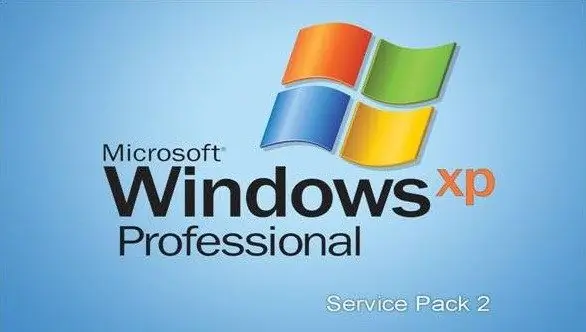
Diperlukan
- - Disk instalasi Windows;
- - Layanan SP3.
instruksi
Langkah 1
Klik tombol "Start" untuk membuka menu utama sistem operasi Windows. Buka bagian "Panel Kontrol", klik tombol "Atur" dan pilih "Opsi Folder". Buka tab "Lihat" dan centang kotak di sebelah "Tampilkan file dan folder tersembunyi". Klik tombol "OK" untuk menerapkan perubahan.
Langkah 2
Buat dua folder di lokasi yang berubah-ubah. Satu ditujukan untuk salinan disk instalasi sistem operasi Windows, yang kedua Anda perlu menyalin arsip SP3. Perlu dicatat bahwa nama folder harus ditunjukkan hanya dalam alfabet Latin. Kemudian buka menu Start utama dan jalankan perintah Run untuk meng-unzip file.
Langkah 3
Di kolom Jalankan perintah, tentukan jalur ke berkas SP3 kb936929-sp3-x86-enu.exe yang ingin Anda buka zipnya. Dalam hal ini, nama file harus sesuai dengan versi sistem operasi yang diinstal. Klik tombol "Buka" untuk mulai membongkar file yang dipilih. Setelah menyelesaikan operasi, hapus arsip dari folder yang dibuat.
Langkah 4
Masukkan disk instalasi ke komputer Anda. Masukkan di baris perintah alamat ke file cdimage.iso yang terletak di disk. Tekan tombol masuk. Akibatnya, gambar disk yang ditentukan akan dibuat, yang akan ditempatkan di folder kedua.
Langkah 5
Integrasikan layanan SP3 dengan sistem operasi. Untuk melakukan ini, masukkan teks berikut di baris perintah “_disk name _: / _ nama folder dengan sp3_ / i386 / update / update.exe / integrasikan: _ nama disk _: / _ nama folder dengan OS_”. Tekan tombol masuk.
Langkah 6
Instal program apa pun untuk membongkar gambar. Misalnya, Anda dapat menggunakan aplikasi Nero Burning ROM. Jalankan dan pilih perintah "Buat CD Bootable". Buka tab Boot dan tandai baris File Gambar. Klik tombol Browse dan tentukan path ke file gambar. Konfirmasikan perintah dan tunggu sampai disk ditulis.






